本文教你ulitraiso制作U盘打开盘
U盘的称呼最早来源于朗科科技生产的一种新型存储设备,名曰“优盘”,使用USB接口进行连接。U盘连接到电脑的USB接口后,U盘的资料可与电脑交换。而之后生产的类似技术的设备由于朗科已进行专利注册,而不能再称之为“优盘”,而改称“U盘”。后来,U盘这个称呼因其简单易记而因而广为人知,是移动存储设备之一。现在市面上出现了许多支持多种端口的U盘,即三通U盘(USB电脑端口、iOS苹果接口、安卓接口)。
有些网友在网上问小编怎么使用ulitraiso制作U盘启动盘,关于这个问题,小编通过自身实践后,得出一些结论,下面就怎么使用ulitraiso制作U盘启动盘的操作步骤,有兴趣的朋友,可以看看。
很多朋友都想知道如何使用ulitraiso制作U盘启动盘,为此,小编编辑一种方法可以解决,下面就如何使用ulitraiso制作U盘启动盘的图文流程,希望对有需要的朋友提供帮助。
ulitraiso制作U盘启动盘的图文流程
准备一个U盘(8G以上),网站上下载一个系统ISO。
把U盘插入电脑,打开运行ulitraiso,点击打开”按钮
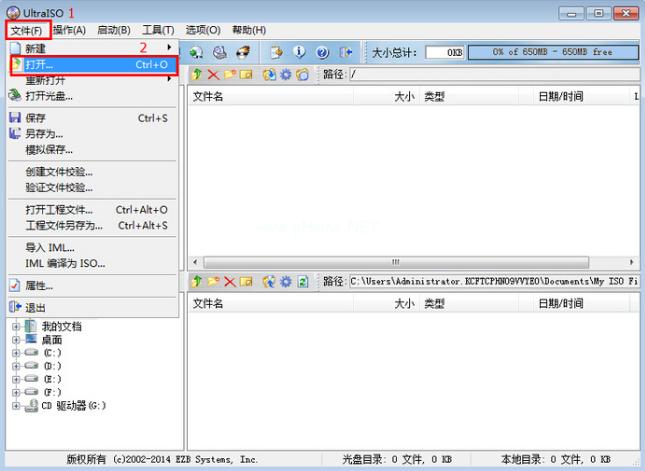
ulitraiso怎么制作U盘启动盘示例1
打开ISO文件,点击“打开”。
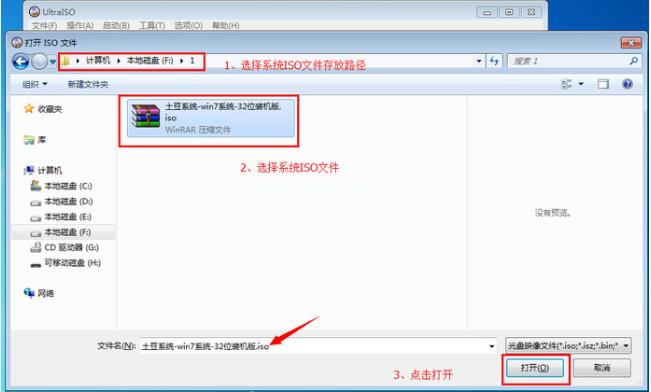
ulitraiso怎么制作U盘启动盘示例2
点击ulitraiso菜单栏中的“启动”,选择“写入硬盘镜像”。
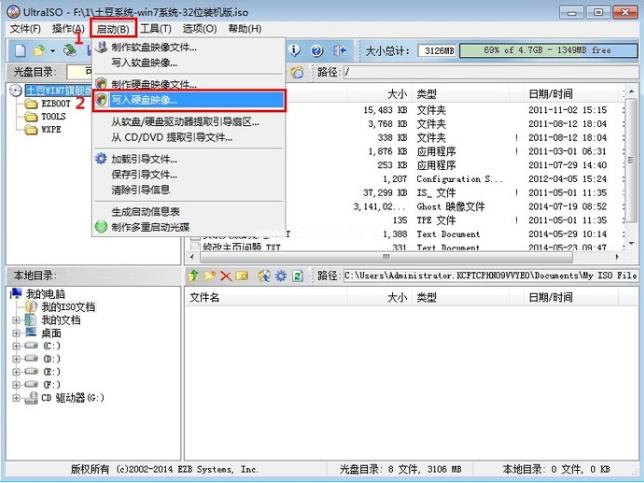
ulitraiso怎么制作U盘启动盘示例3
选择要写入的U盘和写入方式,然后点击“写入”。
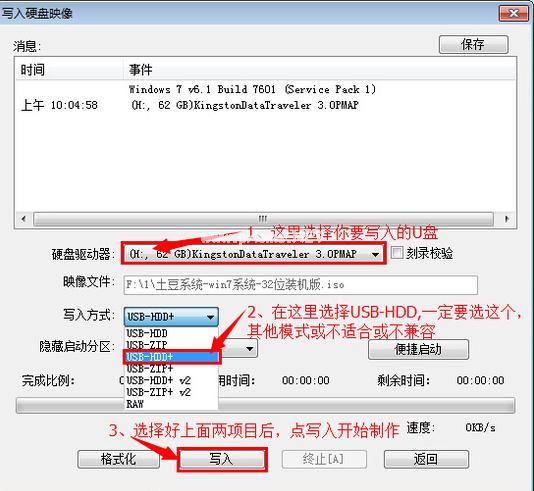
ulitraiso怎么制作U盘启动盘示例4
“是”
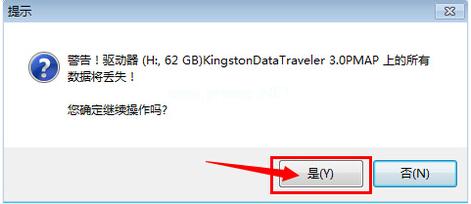
ulitraiso怎么制作U盘启动盘示例5
正在写入
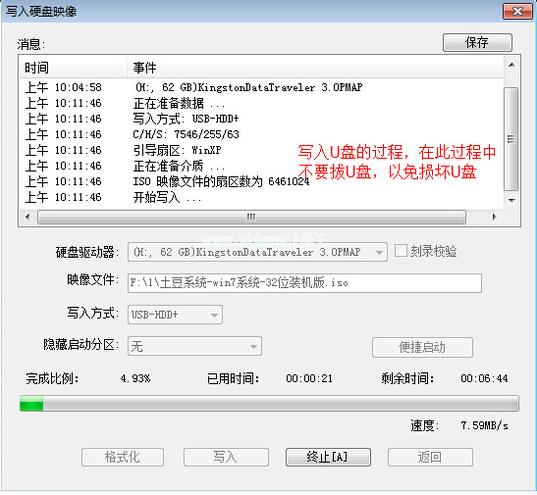
ulitraiso怎么制作U盘启动盘示例6
完成后,“返回”即可。
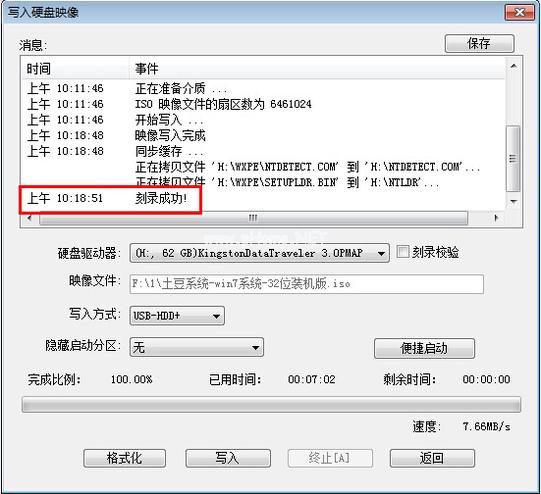
ulitraiso怎么制作U盘启动盘示例7
以上就是ulitraiso怎么制作U盘启动盘的操作步骤。
U盘有USB接口,是USB设备。如果操作系统是WindowsXP/Vista/Win7/Linux/PrayayaQ3或是苹果系统的话,将U盘直接插到机箱前面板或后面的USB接口上,系统就会自动识别。